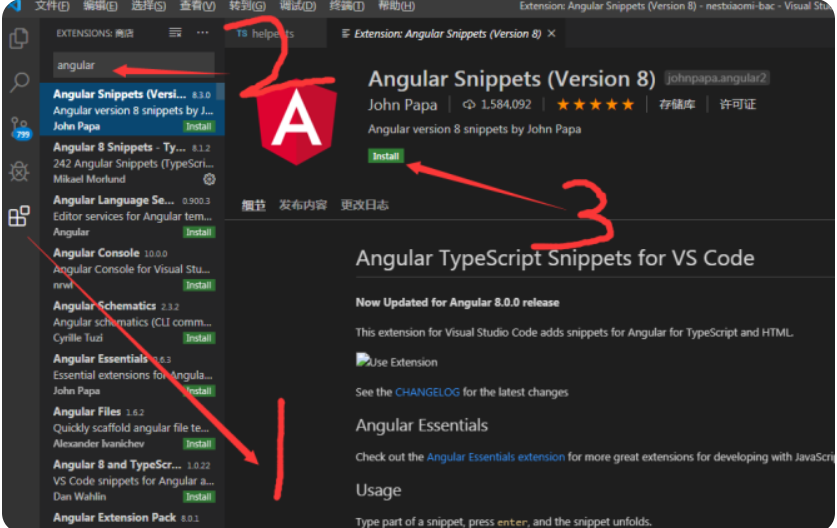angular学习
Angular介绍
Angular是谷歌开发的一款开源的web前端框架,诞生于2009年,由Misko Hevery 等人创建,后为Google所收购。是一款优秀的前端JS框架,已经被用于Google的多款产品当中。 根据项目数统计angular(1.x 、2.x 、4.x、5.x、6.x、7.x 、8.x、9.x)是现在网上使用量最大的框架。
Angular基于TypeScript和react、vue相比 Angular更适合中大型企业级项目。
Angular环境搭建
1、安装前准备工作:
1.1、安装nodejs 安装angular的计算机上面必须安装最新的nodejs–注意安装nodejs稳定版本
1.2、选择一个 命令工具, npm, cnpm, yarn ,任选其一
设置淘宝源镜像 ,如果你用npm
npm config set registry https://registry.npm.taobao.org
如果你用cnpm , 安装cnpm npm可能安装失败建议先用npm安装一下cnpm用淘宝镜像安装https://npm.taobao.org/
npm install -g cnpm --registry=https://registry.npm.taobao.org
或者 安装yarn ,注意,只要选 一个命令工具就行
yarn
npm install yarn -g
然后切换为淘宝源你才能感受到速度:
yarn config set registry https://registry.npm.taobao.org --global``yarn config set disturl https://npm.taobao.org/dist --global
好了,真的很简单,它的命令与npm几乎一样:
- 初始化:yarn init
- 安装一个包:yarn add 包名
- 更新一个包:yarn upgrade 包名
- 删除一个包:yarn remove 包名
- 安装所有包:yarn或者yarn install
安装Angular CLI
- 全局安装typescript(可选)
$ npm install -g typescript// 新建项目的时候会自动安装typescript(非全局)所以这里也可以不用安装。 - 全局安装Angular CLI
yarn global add @angular/cli 或者 npm install @angular/cli -g
- 如果要卸载,执行下面命令:
yarn global remove @angular/cli
经过不算漫长的等待,你的Angular CLI就装好了。确认一下:
- 检验安装是否成功 ng version 或者 ng v
新建Angular项目
新建Angular项目
ng new my-app
如果要跳过npm i安装 ng new my-app –skip-install
趁着它在下载,来看一下运行ng new之后Angular cli已经帮我们干了什么:
那么,这时候Angular cli帮你干了以下这么多事情:
- 创建 my-app 目录
- 应用程序相关的源文件和目录将会被创建
- 应用程序的所有依赖 (package.json中配置的依赖项) 将会被自动安装
- 自动配置项目中的 TypeScript 开发环境
- 自动配置 Karma 单元测试环境
- 自动配置 Protractor (end-to-end) 测试环境
- 创建 environment 相关的文件并初始化为默认的设置
启动项目
安装完成之后就可以启动项目了:
cd my-app //进入my-app
npm start 或者 ng serve //启服务
ng serve命令会启动开发服务器,监听文件变化,并在修改这些文件时重新构建此应用。 使用–open(或-o)参数可以自动打开浏览器并访问http://localhost:4200/。
ng serve命令提供了很多参数,可以适当参考。 以下参数仅供参考:
--dry-run: boolean, 默认为 false, 若设置 dry-run 则不会创建任何文件
--verbose: boolean, 默认为 false
--link-cli: boolean, 默认为 false, 自动链接到 @angular/cli 包
--skip-install: boolean, 默认为 false, 表示跳过 npm install
--skip-git: boolean, 默认为 false, 表示该目录不初始化为 git 仓库
--skip-tests: boolean, 默认为 false, 表示不创建 tests 相关文件
--skip-commit: boolean, 默认为 false, 表示不进行初始提交
--directory: string, 用于设置创建的目录名,默认与应用程序的同名
--source-dir: string, 默认为 'src', 用于设置源文件目录的名称
--stylring, 默认为 'css', 用于设置选用的样式语法 ('css', 'less' or 'scss')
--prefix: string, 默认为 'app', 用于设置创建新组件时,组件选择器使用的前缀
--mobile: boolean, 默认为 false,表示是否生成 Progressive Web App 应用程序
--routing: boolean, 默认为 false, 表示新增带有路由信息的模块,并添加到根模块中
--inline-style: boolean, 默认为 false, 表示当创建新的应用程序时,使用内联样式
--inline-template: boolean, 默认为 false, 表示当创建新的应用程序时,使用内联模板
其他文件:
.editorconfig: 给你的编辑器看的一个简单配置文件
.gitignore: git 排除文件
angular.json: angular cli 的配置文件
package.json:npm 配置文件,项目使用到的第三方依赖包
protractor.conf.js- :运行 ng e2e 的时候会用到
README.md:项目的基础文档
tsconfig.json:TypeScript 编译器的配置
tslint.json:运行 ng lint 时会用到
Angular CLI简单使用
新建组件
ng generate component news
installing component
- create src/app/great-angular/news.component.css
- create src/app/great-angular/news.component.html
- create src/app/great-angular/news.component.spec.ts
- create src/app/great-angular/news.component.ts
- update src/app/app.module.ts
如你所见,Angular cli帮我们干了如下事情:
src/app/news 目录被创建
news目录下会生成以下四个文件:
CSS 样式文件,用于设置组件的样式
HTML 模板文件,用于设置组件的模板
TypeScript 文件,里面包含一个 组件类和组件的元信息
Spec 文件,包含组件相关的测试用例
news 组件会被自动地添加到 app.module.ts @NgModule 装饰器的 declarations 属性中。
其他命令
Angualr CLI提供了许多常用命令供我们选择:
- ng generate class my-new-class // 新建类, 新建一个名为my-new-class的类 (class)
- ng generate component my-new-component // 新建组件
- ng generate directive my-new-directive // 新建指令
- ng generate enum my-new-enum // 新建枚举
- ng generate module my-new-module // 新建模块
- ng generate pipe my-new-pipe // 新建管道
- ng generate service my-new-service // 新建服务
当然选择。。简写:
- ng g cl my-new-class // 新建 class
- ng g c my-new-component // 新建组件
- ng g d my-new-directive // 新建指令
- ng g e my-new-enum // 新建枚举
- ng g m my-new-module // 新建模块
- ng g p my-new-pipe // 新建管道
- ng g s my-new-service // 新建服务
单元测试
Angular默认集成了``karma`测试框架,只需要: ng test
端到端测试
ng e2e
构建应用程序
ng build
其中过程应该是这样的: Angular CLI 从 .angular-cli.json 文件中加载配置信息 Angular CLI 运行 Webpack 打包项目相关的 html、 CSS 等文件 打包后的资源,将被输出到配置文件中 outDir 所指定的目录,默认是输出到 dist 目录。
Angular开发工具介绍
Visual Studio Code